以個人身分註冊或購買 Power BI 和 Fabric
本文說明個人如何取得 Microsoft Fabric 的授權。
有兩種方式可供個人取得授權。 您可以自行註冊或購買授權。 此自助方法包括取得系統管理員提供給組織中的用戶的免費或付費授權。 另一種方法是讓系統管理員指派授權。 本文說明第一個選項,稱為 自助式。 如果您不熟悉自助式一詞,請流覽自助式Microsoft 365 產品和服務或什麼是自助。
如果您無法註冊或購買 Fabric,您的系統管理員可能已停用自助式選項。 請連絡您的系統管理員,並要求他們 啟用自助式註冊和自助式購買。
必要條件
本快速入門預期您知道下列資訊:
- Microsoft Fabric 與 Power BI 服務 之間的差異
- Fabric 和 Power BI 的授權和容量。
- 您已經擁有的 授權和試用版 。
- 自助式註冊和自助式購買的定義。
- 自助設定如何與 使用者合作,嘗試Microsoft網狀架構付費功能 設定。
- 您擁有的電子郵件帳戶類型。 它必須是公司或學校帳戶。
授權和容量
Power BI 服務 和 Fabric 都需要所有用戶都能夠存取 Fabric 或 Power BI 容量,以及擁有每個用戶授權。 授權選項為 Fabric(免費)、Power BI Pro 或 Premium Per User (PPU)。
網狀架構授權和容量
Fabric (免費) 授權是您在所有 Fabric 工作負載中工作所需的最低授權。 不過,您也需要容量來儲存 Fabric 專案。 使用自助式來取得您需要的授權和容量。 若要瞭解訂用帳戶,請瀏覽 購買訂用帳戶。
啟用組織訂用帳戶的授權
您的組織購買了包含容量和授權的 Fabric 或 Power BI 訂用帳戶。 已啟用自助式功能。 在瀏覽器中開啟 Fabric(app.fabric.microsoft.com),為自己啟用授權。 您指派的授權取決於組織訂用帳戶和自助式設定。
如果您尚未使用 Fabric,您可以選取電子郵件連結來啟用授權。 同事會在電子郵件中共用 Fabric 專案,然後選取網狀架構連結會起始註冊 Fabric 授權。
啟用授權的另一種方式是選取 [ 免費試用 ] 或 [立即 購買] 按鈕。
註冊免費的 Fabric 授權
某些組織沒有可供您使用的 Fabric(免費)授權,或已停用自助式授權。 註冊定價網站上的免費網狀架構帳戶 。
開始試用
Microsoft提供授權、容量和訂用帳戶的試用版。
開始 Fabric 容量的試用
開始試用 Fabric 容量。 試用版包含類似於 PPU 授權的容量和進階許可權。 試用版可讓您存取所有網狀架構工作負載和功能,以及 1 TB 的記憶體。
註冊 (app.fabric.microsoft.com) 啟動試用版的個人會成為容量系統管理員。 容量管理員可以藉由將工作區新增至試用版容量來共用試用版。 具有工作區存取權的用戶現在也是 Fabric 試用版的一部分。
從右上角開啟您的帳戶管理員。 選取 [ 開始試用]。 如果您已經有網狀架構授權,則可以存取您的帳戶管理員。
![[帳戶管理員] 的螢幕快照,其中以紅色框起試用。](media/service-self-service-signup-purchase-for-power-bi/fabric-start-trials.png)
啟動 Power BI 個別使用者試用版
如果您已經有免費授權並嘗試使用進階 Power BI 功能,Fabric 會顯示升級提示。 視您的設定而定,您可能會收到加入試用版或進行升級購買的提示,或兩者皆有。
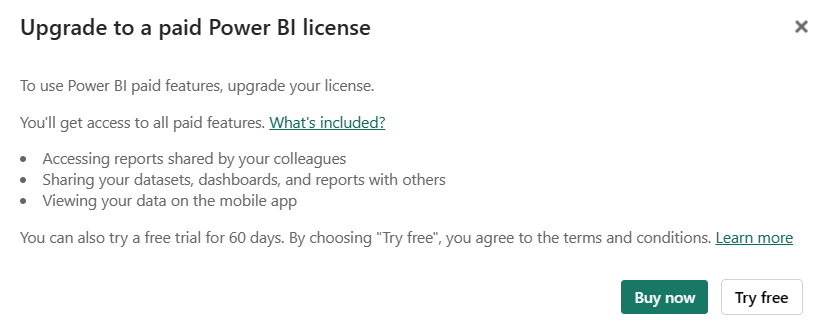
開始 Pro Microsoft 365 試用版
如果您沒有公司或學校電子郵件帳戶,您仍然可以開始試用Power BI Pro。 若要開始試用, 請註冊 Microsoft 365 E5 的試用版。 此版本的 Microsoft 365 包含 Pro 授權。 Microsoft 365 試用版包含最多 25 個授權。 您的Microsoft 365 試用版持續 30 天。 試用結束后,您的信用卡會收取費用。 您成為新網域的系統管理員。
如需Microsoft 365 試用版的詳細資訊,請參閱 使用 Microsoft 365 試用版註冊 Power BI。
意見反映
即將推出:我們會在 2024 年淘汰 GitHub 問題,並以全新的意見反應系統取代並作為內容意見反應的渠道。 如需更多資訊,請參閱:https://aka.ms/ContentUserFeedback。
提交及檢視以下的意見反映:
![[帳戶管理員] 的螢幕快照,其中 [購買專業版] 現在以紅色框起。](media/service-self-service-signup-purchase-for-power-bi/fabric-pro-buy.png)